Pintaは、Linuxユーザーの間で非常に人気のある無料のオープンソースの描画アプリケーションです。これをMicrosoftペイントのオープンソース代替品と呼ぶのは間違いではありません。 Pintaは、Linux、Windows、MacOSXなどのすべての主要なプラットフォームで利用できます。
GIMPはフル機能の画像編集ソフトウェアとして人気がありますが、Pintaはペイントおよび描画ツールです。スクリーンショットに矢印や曲線を描くためのチュートリアルでこれを幅広く使用しており、Linuxでの私のお気に入りの描画アプリと言えます。
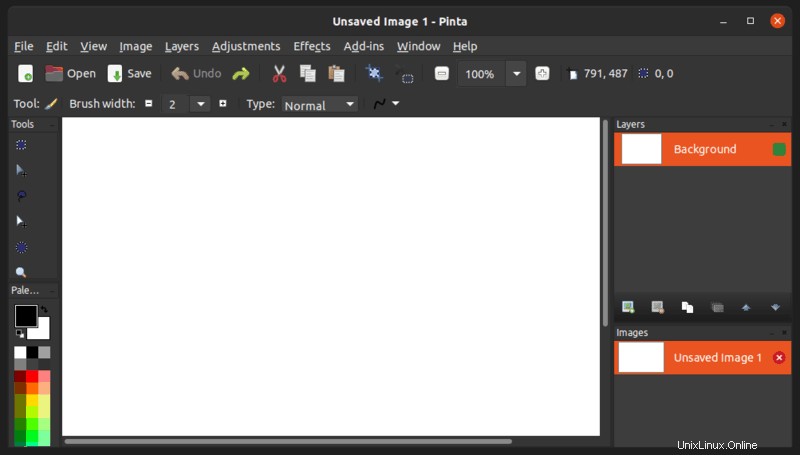
Pinta1.6の新機能
1年以上後、Pintaはバージョン1.6をリリースし、50を超えるバグを修正し、いくつかの新機能を導入しました。新機能は次のとおりです。
- 線ツールが曲線と矢印の描画をサポートするようになりました
- 図形は描画された後でも編集できます
- すべてのシェイプツールで破線の描画がサポートされるようになりました
- すべての選択ツールで、Union、Exclude、Xor、およびIntersectionモードがサポートされるようになりました
- アドインマネージャーは「アドイン」で構成されるようになりました
- コマンドライン使用法の新しいオプション
新しいバージョンでは、右クリックメニューオプションでPintaを使用してファイルを開くことができないという厄介なバグも修正されています。リリースノートですべての変更を読むことができます。
Pinta1.6をUbuntuおよびLinuxMintにインストールする
Pinta 1.6は数年前にリリースされ、現在はUbuntu 16.04、18.04、およびその他のバージョンで利用できます。
ユニバースリポジトリが有効になっていることを確認してから、ソフトウェアセンターからインストールしてください:
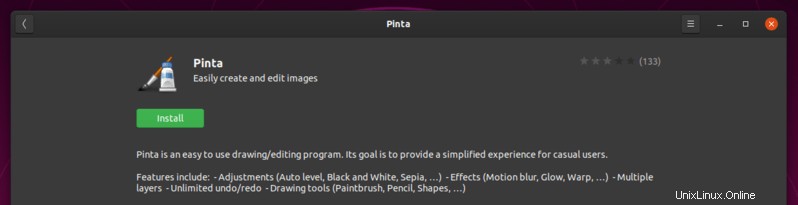
または、次のコマンドを使用してインストールできます:
sudo apt install pintaソースコードをダウンロードしたり、WindowsおよびMac OS Xのインストールファイルを入手したりするには、Pintaのダウンロードページを確認してください。
関連する投稿で、Linuxに最適な写真アプリケーションをチェックすることもできます。